「LINEグループってどうやって作るの?」
「LINEグループの機能を使ってみたいけど、基本的すぎて人に聞けない…」
みなさん、こんな悩みをお持ちではないでしょうか?
LINEには1対1トークのほかに、複数人でグループを作ってそこに参加している全員が見ることのできるトークルームを作る機能があります。
1対1トークしか使ったことがないという人にはなれない機能かもしれませんが、大勢で情報を共有したり、みんなで盛り上がりたい場合には便利な機能です。
また、グループでしか使えない便利な機能もいくつかあります。
この記事では、LINEグループの作り方だけでなく、LINEグループの便利な機能についてもまとめました。
これを読んで楽しいSNSライフを送ってください!
LINEグループって何?
まずは、LINEグループの基本的な機能について確認しましょう。
LINEグループって何?複数人トークとの違いは?
LINEグループはLINEのトークの機能の一つです。
グループを作ってそこに相手を招待したり、作った時にあらかじめ選択したりしておくことで、指定した友だち全員に一度にメッセージを送ることができます。
また、グループのトーク画面はグループに参加している人全員が見ることができます。
似たような機能に複数人トークと呼ばれているものがあります。
複数人でトークができるという面で非常に似ていますが、グループと違い招待を送り承認を待ってグループを作るという手間がいりません。
すぐに3人以上で会話を始めることができます。
ただし、グループの機能であるアルバムやノートを作ることができません。
複数人トークは、トークルームから退出するかトーク一覧から削除すると、もう一度招待してもらわない限り二度と参加できなくなります。
グループと違い、出て行くのが簡単であるというのがメリットでありデメリットでもあります。
複数人トークは一時的な情報共有に便利であり、グループトークは継続した複数人でのやり取りに便利であるという認識でいいでしょう。
どうやって作るの?
グループは、LINEのメイン機能と言ってもいいほどよく使われているため、作り方も簡単です。
友だち表示画面に「LINEサービス」「知り合いかも?」に続いて「グループ」というグループを表示する部分があります。
そこの一番上にグループ作成のボタンがありますので、こちらをタップしてください。
グループ作成画面になり、現在友だち登録してある相手が一覧で表示されます。
また、その中から名前で検索できます。
名前の右側にあるチェックボックスをタップして、グループに入れたい相手を選んでください。
「次へ」のボタンに選択した友だちの人数が表示されます。
「次へ」をタップするとグループ名入力画面になるので、50文字以内でグループ名を入力して「完了」をタップします。
ひとつのグループに招待できる最大人数は499人までです。
また、グループを作ったらすぐにやり取りできるわけではなく、相手がグループトークの内容を見るには正体を受ける必要があります。
また、招待を受ける前のトーク履歴については見ることができません。
グループのメリット・デメリット
グループを作って連絡することによるメリットは、複数の人に一度に連絡を取るための手間が省けるところです。
特に、画像や動画、連絡事項などを一度に送るには非常に便利であるといえるでしょう。
また、複数人でカレンダーを共有したり、アルバムを皆で参加して作ったりと、情報を共有するという点では非常に強みがあります。
デメリットとしては複数人で参加している関係上、過去のメッセージが流れやすくすぐに探すことが難しくなることがあります。
必要な情報はノートなどの機能を使って管理するようにしましょう。
また「既読スルー」や「未読スルー」「読み落とし」など1対1トークではあまり起こらない問題が起こりやすくなります。
あまり自分に関係ない話で通知がひっきりなしになる、ということもあります。
こういうことがある場合は通知を切っておきましょう。
LINEグループの使い方
続いて、実際にLINEグループを作る方法について解説します。
友だちをグループに招待するには?
友だちをグループに招待するには、まずグループを作成したときにその友だちを選択してグループを作るというのがあります。
しかし、同じ目的のグループの中に後から追加したい友だちができる場合もありますよね。
また、おなじ友だちでも何らかのトラブルでアカウントを変更することもあり得ます。
こうした場合は、グループ作成後にメンバーを追加します。
グループトーク画面を開き、グループ名の右側にある下矢印のボタンからメニューを開き、「招待」をタップしましょう。
友だち一覧が表示されるので、招待したい相手を名前の右側にあるチェックボックスにチェックを入れて選択できます。
また、友だち画面の「グループ」から招待したいグループ名を長生資すると、「グループトーク」「退会」「グループ詳細」が表示されます。
「グループ詳細」をタップし、グループ名の右にある点が三つならん多ボタンをタップしてください。
「招待」「編集」でグルプのメンバーについて変更ができます。
「招待」をタップして同じように選択してください。
グループから退会する方法
退会したいグループのトークルームを開き、メニューをタップしてグループ退会をタップします。
グループから退会するとメンバーリスト、トークの履歴やアルバムの画像などが消えてしまいます。
保存しておきたい内容がある場合は、事前にトーク編集でKeepなどに保存しておきましょう。
アルバム画像についてもメニューからアルバムを開いて保存できます。
招待と同じく、友だち画面からも退会したいグループを左にスライドか長押しすることで退会できます。
グループを退会すると、その旨がグループトークに表示されます。
こっそり退会することはできないため、トラブルの種にならないように注意してください。
また、グループメンバーのだれかがメンバーの強制退会させることもできます。
グループのトップ画面から参加者のアイコンをタップし、編集から削除するとそのメンバーを強制退会させられます。
自分以外の全員をグループから退会させた場合、自分も退会扱いとなりグループは削除されます。
LINEグループの便利な機能
ここからは、LINEグループの便利な機能をご紹介していきます。
どんな機能があるの?
グループでの機能を利用するには、基本的にはグループトーク画面を開き、グループ名の右側にあるボタンを押してメニューを開きます。
「招待」「検索」「通知オン・通知オフ」「退会」「アルバム」「写真/動画」「イベント」「トーク編集」「設定」と表示されるので、この中から使いたい機能を選択します。
「検索」では、メッセージやメンバーの名前を入力することで、過去のメッセージの内容をさかのぼって探せます。
メンバーの名前検索は特定の人の発言を抜き出したい時に便利な機能ですね。
また、左下にあるカレンダーのアイコンをタップし、検索したい日付をタップすることで、長々スクロールしなくてもその日のトーク履歴まで飛ぶことができます。
「通知オフ・通知オン」はそのトークの通知のみの設定をすることができます。
メンバーの仲がよくてメッセージのやり取りは多いけれど、情報の重要性がそこまで高くないグループは通知をオフにしたほうがよいでしょう。
「イベント」はトークルーム内のカレンダーで予定を共有できる機能です。
これをタップすると過去や今後の共有しているイベントが確認できます。
また、新しいイベントを加えてトークルームの上部にピン止めしておくという使い方もできます。
このピン止めは、グループに参加している人全員に表示されるので、だれか一人が行うと全員のトーク画面でピン止めされます。
グループだけの機能
複数人トークでは使えないグループだけの機能として、「アルバム」「ノート」があります。
アルバムはグループ内で写真を共有できる機能です。
アルバムを上げたメッセージ自体はメッセージによって流れて行ってしまいますが、メニュー画面からアルバムを選択すれば過去のアルバムを確認することができます。
また、写真を大量に上げてトークルームが写真で埋まることを防げます。
ノートは重要なトークを切り離してとどめておける機能です。
グループトーク画面のグループ名の右側にあるメモアイコンをタップすると、「アルバム」と「ノート」の確認ができます。
ノートの追加画面から、メッセージや写真、位置情報などを投稿できます。
まとめ
LINEのグループ機能は、複数の人に同時に連絡を取ることができる便利な機能です。
グループには、独自のアルバムやノートといった機能もありますので、こうした機能を利用して仲間内で計画を決めたり、重要事項について連絡したりできます。
LINEの基本機能の一つといっていいので、ぜひ使いこなしてみてください。

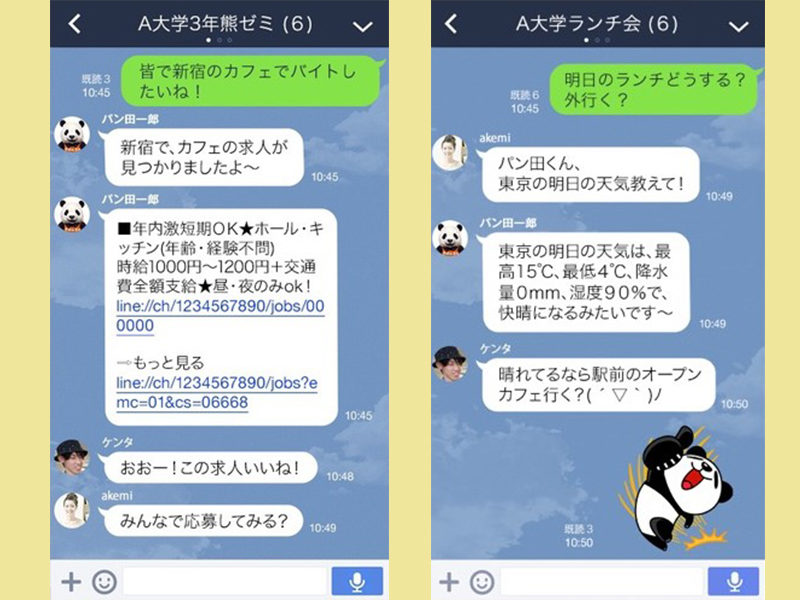



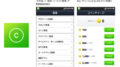
 【超簡単】WMVからMP4への変換方法4つ!おすすめ方法はコレ
【超簡単】WMVからMP4への変換方法4つ!おすすめ方法はコレ mp4への変換、方法4つとおすすめの変換ソフトを【簡単】にご紹介します
mp4への変換、方法4つとおすすめの変換ソフトを【簡単】にご紹介します MOVからMP4への変換、簡単な方法4選!初心者におすすめ【簡単】変換ソフトはどれ?
MOVからMP4への変換、簡単な方法4選!初心者におすすめ【簡単】変換ソフトはどれ?
コメント